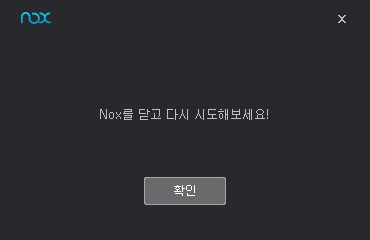반응형
포스팅에 들어가며
지난번 포스팅에서는 녹스 앱플레이어 설치에 대한 부분을 다루었다. 필자의 경우 업무 PC에는 앱플레이어를 사용하지 않는다. 그런데 친구가 놀러와서 필자의 노트북에 녹스 앱플레이어를 설치해두고 지우려해보니 오류가 발생하여 그 원인 분석해보니 시작 프로그램에 등록되어 삭제가 되지 않는 문제가 있었다는 것을 확인할 수 있었다. 혹시 녹스 앱플레이어를 삭제하려는데 안되는 분들은 본 포스팅을 참고하면 좋겠다.
Step 1. Nox를 닫고 다시 시도해보세요!
녹스를 삭제하려고 하니 'Nox를 닫고 다시 시도해보세요!'라는 문구와 함께 삭제가 되지 않았다. 녹스가 현재 실행중이라는 말 같은데 작업관리자에 프로세스를 아무리 뒤져도 실행중인 것을 확인할 수 없었고 삭제도 되지 않았다. 그렇다고 폴더만 지우면 나중에 꼬여 재설치라던지 PC에 계속 일부분이 남아 있기 때문에 제어판의 프로그램 삭제를 통해 깔끔하게 지우는 방법을 권장한다.
Step 2. 먼저 Nox를 시작프로그램에서 삭제해 주어야

먼저 윈도우즈 키를 눌러 Nox를 검색하면 위와 같이 검색되는 것을 확인 할 수 있을 것이다. 그럼 아이콘을 우클릭하여 파일 위치 열기를 클릭하자.

그럼 위와 같은 경로를 확인할 수 있고 Start Menu 혹은 시작 메뉴라는 부분을 클릭하여 그 폴더로 이동을 하자. 그러면 Nox라는 폴더가 있음을 확인할 수 있다. 이 폴더를 Shift + Del (휴지통에 보관하지 않고 바로 삭제)을 눌러(Del키만 눌러 삭제해도 무방) 삭제하자. 그리고 바로 재부팅!
많은 분들이 알겠지만 저 Start Menu에 등록된 프로그램은 윈도우 구동 시 자동으로 시작되었으면 하는 프로그램을 등록하는 폴더이다. 녹스 앱플레이어의 경우 기본적으로 시작 메뉴에 등록이 되기 때문에 해당 부분을 모른다면 삭제 시 고생할 수 있다.
Step 3. 제어판에서 삭제!

제어판의 프로그램 추가/제거로 이동하여 이제 지우려고 했던 Nox APP Player를 우클릭하여 제거/변경을 눌러보자.
아쉽다며 다시 한번 묻는 녹스 앱플레이어... 이전과는 다르게 'Nox를 닫고 다시 시도해보세요'라는 문구는 뜨지 않고 삭제를 진행하겠느냐고 묻는다. 삭제 버튼을 클릭하자.
이렇게되면 깔끔하게 삭제가 완료된다.
포스팅을 마치며
윈도우즈의 경우에는 소프트웨어 설치가 굉장히 쉬운 편이지만 삭제나 한번 꼬이기 시작하면 매우 피곤해진다. 혹시 녹스를 설치하고 용량이나 더 이상의 사용을 원치 않아 삭제를 할 때에 오류로 인해 삭제를 못하셨던 분들에게 도움이 됐으면 한다.
제 블로그의 내용이 도움이 되셨나요?
▼▼▼▼▼▼▼▼▼▼▼
여러분의 공감과 댓글이 아잇티에게 큰 힘이됩니다 :)
반응형
'과거자료 > 유용한 앱 & 소프트웨어' 카테고리의 다른 글
| 네이버 웹브라우저 웨일 브라우저의 모든 것! 장점, 단점 (0) | 2017.11.04 |
|---|---|
| 밖에서도 원격으로 업무와 리니지M을 즐기자! With 팀뷰어 (0) | 2017.11.01 |
| 모바일 어플을 PC로 즐기자. 녹스 앱플레이어 설치 및 사용 방법 (0) | 2017.10.30 |
| 배틀그라운드 imageSAFERFilter.dll 오류 해결 방법 (0) | 2017.10.21 |
| 엘지유플러스 파손보험의 모든 것! 접수부터 청구까지! (0) | 2017.10.10 |